TL-WDR7660千兆版路由器如何进行无线桥接
1、打开TP-LINK应用,选择进入工具箱。

2、随后在工具箱里,点击无线桥接。
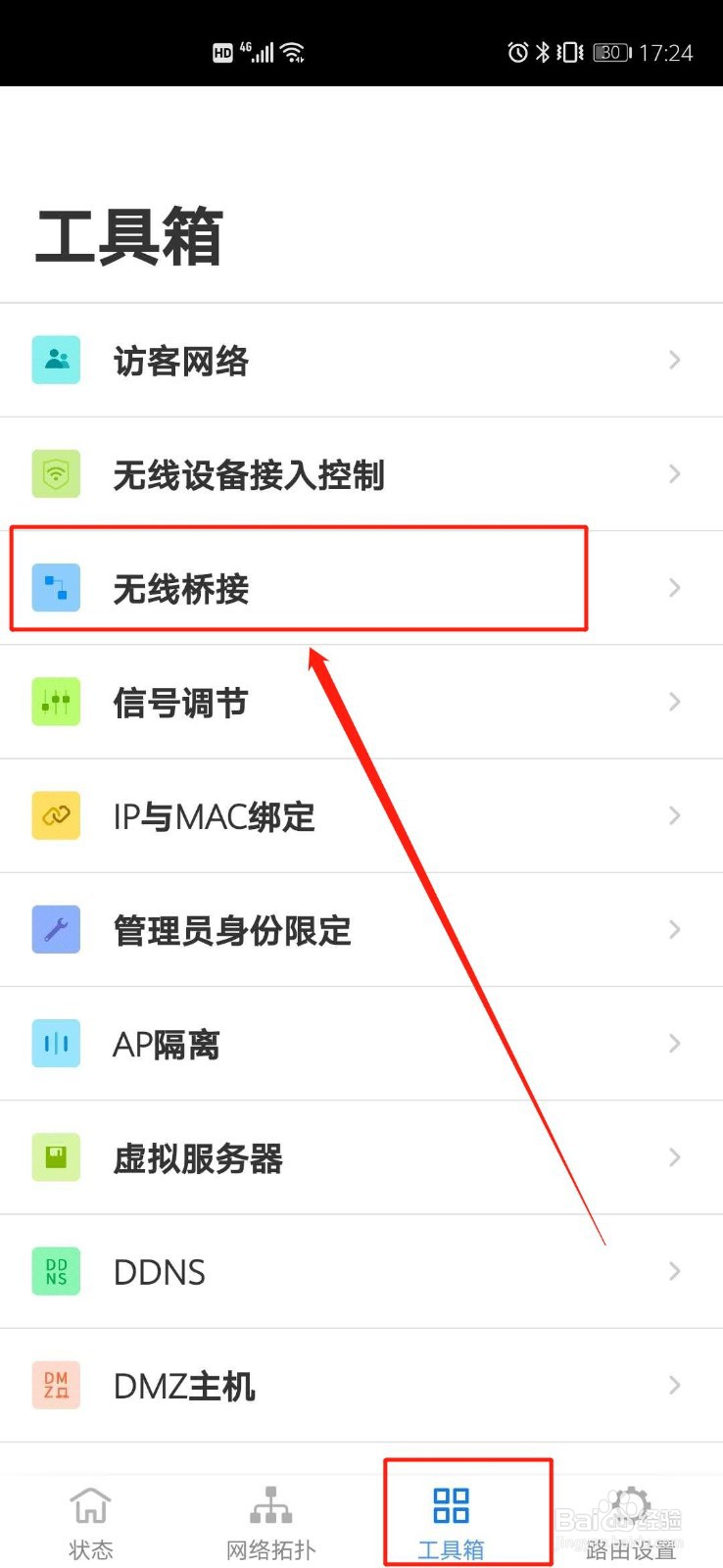
3、接着开启无线桥接开关,选择扫描添加。


4、之后在扫描添加列表,选择主路由器。

5、输入主路由器无线密码,点击确定。
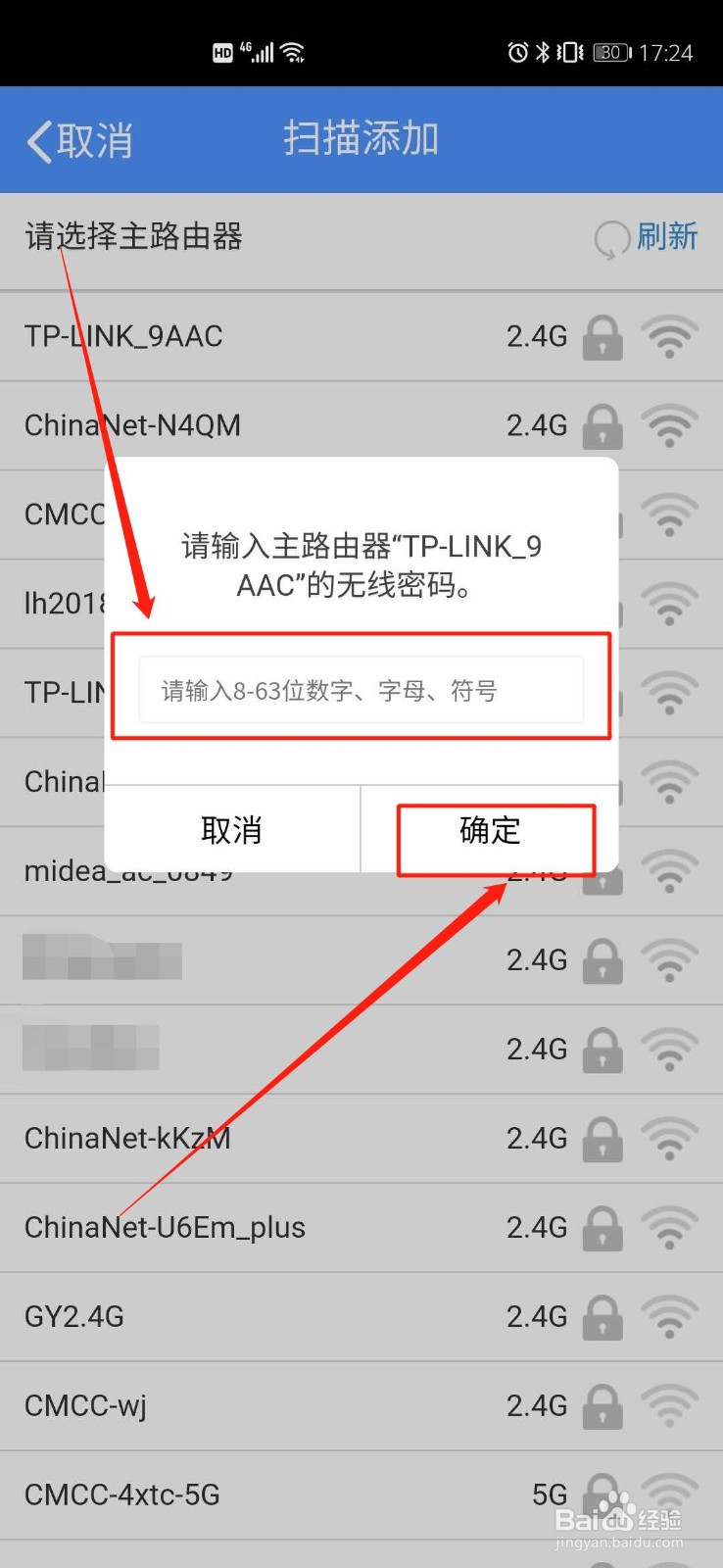
6、然后为避免ip地址冲突,设置从主路由器自动获取ip。选择下一步。
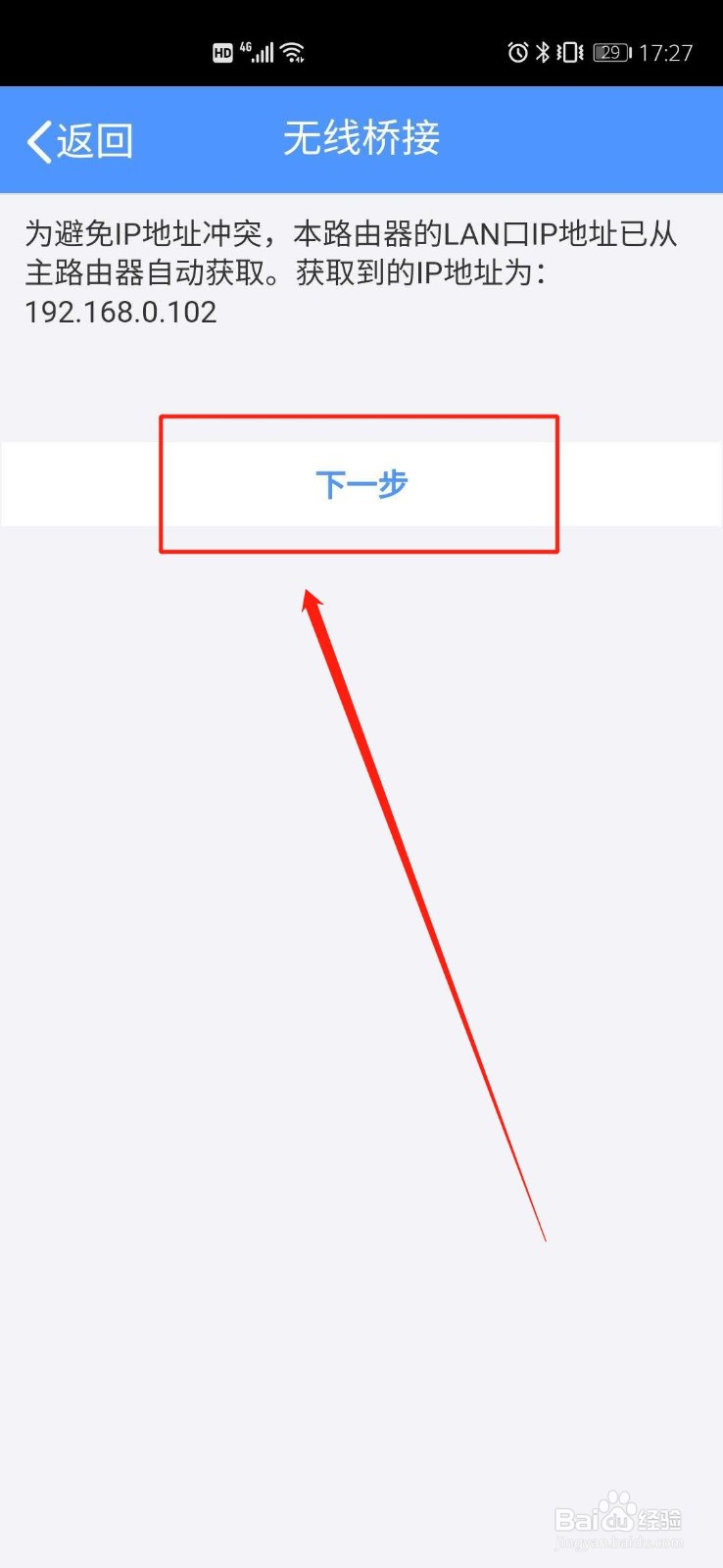
7、最后选择无线名称、密码,点击下一步。最后等待路由器自动重启完成。


1、1.打开TP-LINK应用,选择进入工具箱。
2.随后在工具箱里,点击无线桥接。
3.接着开启无线桥接开关,选择扫描添加。
4.之后在扫描添加列表,选择主路由器。
5.输入主路由器无线密码,点击确定。
6.然后为避免ip地址冲突,设置从主路由器自动获取ip。选择下一步。
7.最后选择无线名称、密码,点击下一步。最后等待路由器自动重启完成。
声明:本网站引用、摘录或转载内容仅供网站访问者交流或参考,不代表本站立场,如存在版权或非法内容,请联系站长删除,联系邮箱:site.kefu@qq.com。
阅读量:51
阅读量:43
阅读量:66
阅读量:115
阅读量:83